 软件星级:3分
软件星级:3分
Lighten PDF to EPUB Converter旨在将您的PDF文件转换为EPUB,可以自动适应屏幕大小,以改善您的阅读体验,可最大程度地保留PDF文档原本的格式。
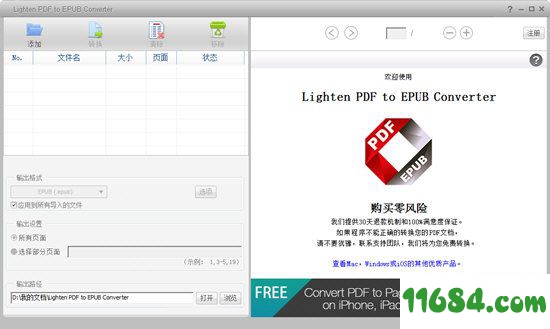
准确地将PDF转换为可回流的ePUB,以获得更好的阅读体验
PDF与EPUB
PDF和EPUB是电子书或文档广泛使用的文档格式。PDF是固定的布局,因此它可以保持任何屏幕大小的原始外观。例如,如果你在iPhone上阅读了一份A4大小的PDF文件,你就不能看到整页。如果选择“适应屏幕”,文本将太小,无法阅读。
虽然EPUB格式是可重新流动的,响应迅速,它可以自动适应屏幕大小,给您一个更好的阅读体验。文本将自动流到下一行,您甚至可以在ePub阅读器软件中更改字体样式或大小,例如iBook。
所以在小屏幕上阅读epub比PDF更容易。Light PDF to EPUB Converter for Windows是为将PDF文件转换为EPUB而设计的,因此您可以增强阅读体验。
精确的PDF到EPUB转换器
PDF和EPUB具有不同的文档结构。减轻PDF到EPUB转换器准确检测段落,即使PDF有多列。虽然大多数其他类似的应用程序只能从左到右组织数据,而忽略了原始格式。
易于使用的PDF转换器
LightPDF-to-EPUB转换器很容易使用,就像其他所有由Light软件开发的PDF转换器应用一样。完成转换只需几步。添加文件,选择输出文件夹并单击“转换”按钮。等几秒钟,你就可以得到epub文件了。您可以一次高速转换多个PDF文件。
可自定义输出选项
我们也喜欢阅读,所以我们知道如何提高输出质量以获得最佳的阅读体验。你可以在两个段落之间加一个空行,我们不喜欢段落挤在一起,对吧?如果您的PDF文件在每个页面中都有背景图像,或者有许多不必要的图像元素(如页脚和页眉),则可以在ePUB文件中删除它们。您还可以将表格保存为epub中的图像,这样您就可以轻松地看到表格的完整图片。
EPUB中的表数据
表数据可以保留为图像。epub是可反射的,因此如果pdf有一个包含多个列的大表,就不能在一个页面中查看整个表。轻化PDF到EPUB转换器可以自动检测表格,还可以在转换前在PDF阅读器中标记表格区域。表区域可以保存为输出epub文件中的图像。
1、添加PDF文件
启动软件,您可以看到以下应用程序界面。左侧的主要功能按钮、文件列表和选项以及右侧的内置PDF阅读器。单击工具栏上的“添加文件”按钮,从本地文件夹中选择PDF文件。所选文件将以“等待”状态列在文件列表中。
2、配置输出设置
在文件列表下面,您可以配置输出设置。
选择输出文件格式:EPUB和TXT可用。在输出格式旁边,您可以看到一个选项按钮。您可以为每个输出格式自定义输出选项。
页面设置:您可以根据需要转换所有页面或转换特定的页面范围。例如,如果只需要转换第一页和5-10页,则在空白处输入1,5-10。请用逗号分隔页码或页码范围。
选择输出文件夹:单击“浏览”按钮浏览您的计算机并选择一个文件夹来存储输出文件。转换后,可以单击“打开”按钮打开输出文件夹。
3、开始转换
添加文件和输出配置后,单击工具栏上的“转换”按钮,PDF到EPUB的转换将立即开始。您可以在文件列表下面看到一个进度条。转换后,可以单击文件列表中的快速链接直接打开某个文件。文件将使用默认的EPUB读卡器软件打开。
然后,您可以在任何ePUB阅读器上以EPUB格式查看您的PDF内容,或者将EPUB文件传输到您的移动设备,如iPhone、iPad。
 118MB
118MB
 117MB
117MB
 20MB
20MB
 116MB
116MB
 2MB
2MB